แอพ Photos ในตัวใน Windows 10 ไม่ได้เป็นเพียงโปรแกรมดูรูปภาพอื่น ไม่เพียง แต่ช่วยคุณแก้ไขรูปภาพ แต่ยังแก้ไขวิดีโอได้อีกด้วย
แอพ Photos เวอร์ชันล่าสุดช่วยให้คุณเพิ่มเอฟเฟกต์ 3D ลงในรูปภาพได้อย่างง่ายดาย กล่าวโดยสรุปคุณสามารถเพิ่มเอฟเฟกต์ 3D เจ๋ง ๆ ให้กับภาพถ่ายของคุณได้โดยไม่ต้องติดตั้งซอฟต์แวร์บุคคลที่สาม

ตอนนี้แอพ Photos มีเอฟเฟกต์ 3D หลากหลายรูปแบบ ในความเป็นจริงมีเอฟเฟกต์ 3D เจ๋ง ๆ มากกว่า 100 รายการ
ใช้แอพ Photos เพื่อเพิ่มเอฟเฟกต์ 3D ให้กับรูปภาพใน Windows 10
ในคู่มือนี้เราจะดูวิธีเพิ่มเอฟเฟ็กต์ 3 มิติให้กับรูปภาพใน Windows 10 โดยใช้แอพภาพถ่ายในตัว
ขั้นตอนที่ 1: เปิดไฟล์รูปภาพที่คุณต้องการเพิ่มเอฟเฟ็กต์ 3 มิติสำหรับแอพ Photos
ขั้นตอนที่ 2: เมื่อไฟล์รูปภาพเปิดขึ้นในแอพ Photos ให้คลิกตัวเลือก แก้ไขและสร้าง ในแถบเครื่องมือจากนั้นคลิกตัวเลือก เพิ่มเอฟเฟกต์ 3D ในเมนูแบบเลื่อนลงที่เป็นผลลัพธ์ หากตัวเลือกเพิ่มเอฟเฟ็กต์ 3D ไม่ปรากฏในเมนูอาจเป็นเพราะคุณใช้แอพ Photos รุ่นเก่าและ Windows 10 บิลด์ อัปเกรด Windows 10 เป็นเวอร์ชั่นล่าสุดเพื่อรับคุณสมบัติ
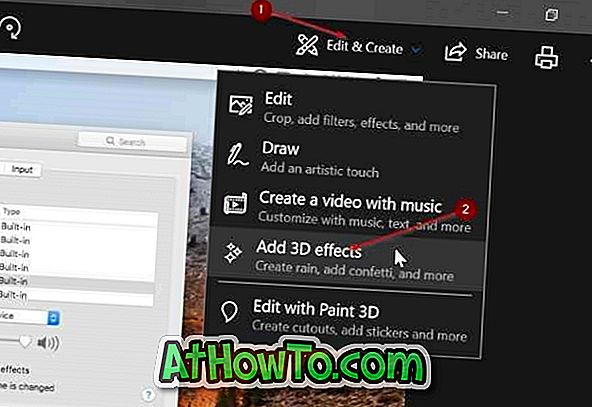
ขั้นตอนที่ 3: การคลิกตัวเลือก เพิ่มเอฟเฟกต์ 3D จะเปิดตัวแก้ไขเอฟเฟกต์ 3D ในแอพรูปภาพ
ที่ด้านขวาภายใต้แท็บ เอฟเฟกต์ คุณจะเห็นเอฟเฟกต์ 3D ที่มีอยู่ซึ่งเป็นกล่องค้นหาที่คุณสามารถใช้เพื่อค้นหาเอฟเฟกต์ 3D ได้อย่างรวดเร็ว

แท็บ แก้ไข แสดงเอฟเฟ็กต์ 3 มิติที่ใช้ทั้งหมด คุณสามารถเห็นเอฟเฟ็กต์ 3 มิติที่นำไปใช้และลบออกหากคุณต้องการ แท็บ ไลบรารี 3 มิติ ช่วยให้คุณสามารถดูและดาวน์โหลดเอฟเฟกต์ 3D เพิ่มเติม (มีเอฟเฟกต์ 3D เจ๋ง ๆ หลายร้อยรายการ) คุณอาจต้องลงชื่อเข้าใช้ด้วยบัญชี Microsoft ของคุณเพื่อดำเนินการนี้
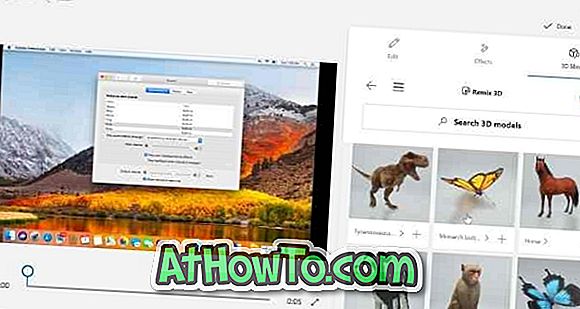
หากคุณไม่ชอบเอฟเฟกต์ 3D ใด ๆ ที่นำเสนอภายใต้แท็บเอฟเฟกต์คุณสามารถค้นหาเอฟเฟกต์ 3D ที่ดูดีกว่า 100 รายการภายใต้ไลบรารี่ 3D
ขั้นตอนที่ 4: ในการเพิ่มเอฟเฟกต์ 3D ให้คลิกที่มันเลือกเวลา "เริ่มต้นเอฟเฟกต์" และ "สิ้นสุดผล" บนรูปภาพด้วยความช่วยเหลือของตัวเลื่อน คุณยังสามารถปรับความสูงและความกว้างของเอฟเฟกต์ 3D คุณสามารถใช้เอฟเฟกต์ 3D กับส่วนของรูปภาพหรือพื้นที่ทั้งหมดของรูปภาพ หมุนเอฟเฟกต์ 3D โดยใช้การควบคุมที่กำหนด

ด้วยการตั้งค่าเริ่มต้นเอฟเฟกต์ 3D ทั้งหมดจะเพิ่มเสียงพื้นหลังของตัวเอง หากคุณต้องการคุณสามารถลดระดับเสียงหรือปิดเสียง

โปรดทราบว่าคุณสามารถเพิ่มเอฟเฟกต์ 3D มากกว่าหนึ่งภาพ
อย่างที่คุณเห็นในภาพเอฟเฟกต์ 3D บางอย่างมีภาพเคลื่อนไหวมากกว่าหนึ่งประเภท
ขั้นตอนที่ 5: ตามที่กล่าวไว้ก่อนหน้านี้คุณไม่สามารถบันทึกไฟล์ภาพด้วยเอฟเฟกต์ 3D ใน JPEG, PNG หรือรูปแบบไฟล์อื่น ๆ คุณต้องบันทึกในรูปแบบ MP4 เท่านั้น
หากต้องการบันทึกงานของคุณให้คลิกปุ่ม เสร็จสิ้น เลือกตำแหน่งที่จะบันทึกไฟล์ใหม่ของคุณป้อนชื่อจากนั้นคลิกปุ่ม บันทึก เพื่อบันทึกด้วยนามสกุลไฟล์ MP4
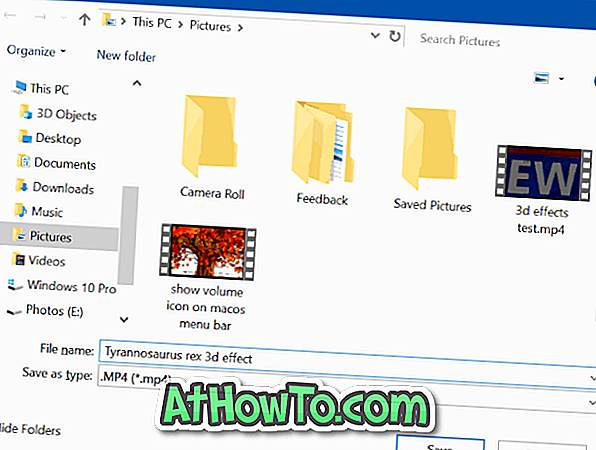
โปรดทราบว่าแอปรูปภาพอาจใช้เวลาสักครู่ในการบันทึกการสร้างของคุณ
หลังจากบันทึกไฟล์แล้วแอพ Photos จะเปิดการสร้างของคุณโดยอัตโนมัติ














